
ನಮ್ಮನ್ನು ಸುತ್ತುವರೆದಿರುವ ತಂತ್ರಜ್ಞಾನಕ್ಕೆ ನಾವು ಹೊಂದಿಕೊಂಡಂತೆ (ಕಂಪ್ಯೂಟರ್, ದೂರವಾಣಿ, ಟೆಲಿವಿಷನ್, ಕನ್ಸೋಲ್, ವಸ್ತುಗಳು ...) ನಾವು ಮೆಮೊರಿ ವ್ಯಾಯಾಮವನ್ನು ನಿಲ್ಲಿಸಿದ್ದೇವೆ, ನಮ್ಮ ಫೋನ್ ಸಂಖ್ಯೆಯನ್ನು ನೆನಪಿಟ್ಟುಕೊಳ್ಳುವುದನ್ನು ಸಹ ನಾವು ಬಯಸುತ್ತೇವೆ (ಫೋನ್ ಪುಸ್ತಕದಲ್ಲಿ ಅದನ್ನು ನಮೂದಿಸುವಾಗ, ಅದನ್ನು ನೆನಪಿಟ್ಟುಕೊಳ್ಳುವುದು ಇನ್ನು ಮುಂದೆ ಅಗತ್ಯವಿಲ್ಲ).
ಆದರೆ ಸಂಪೂರ್ಣವಾಗಿ ಅಲ್ಲ, ಏಕೆಂದರೆ ಈ ಸಾಮಾಜಿಕ ಬದಲಾವಣೆಯು ಇತರ ರೀತಿಯ ಡೇಟಾವನ್ನು ನೆನಪಿಟ್ಟುಕೊಳ್ಳಲು ನಮ್ಮನ್ನು ಒತ್ತಾಯಿಸಿದೆ: ಪಾಸ್ವರ್ಡ್ಗಳು, ಆ ಸಂಖ್ಯೆ, ಹೆಸರು ಅಥವಾ ಅಂಕಿಅಂಶಗಳು ಮತ್ತು ಅಕ್ಷರಗಳ ಕೋಡ್ ಮತ್ತು ಕೆಟ್ಟ ಉದ್ದೇಶಗಳನ್ನು ಹೊಂದಿರುವ ಯಾರಾದರೂ ನಮ್ಮ ಪ್ರವೇಶವನ್ನು ಹೊಂದಬೇಕೆಂದು ನಾವು ಬಯಸದಿದ್ದರೆ ನಾವು ಎಲ್ಲಿಯೂ ಬರೆಯಬಾರದು. ಡೇಟಾ, ಹಣಕಾಸು, ವೈಯಕ್ತಿಕ ಚಿತ್ರಗಳು ... ಇದಕ್ಕಾಗಿ ಪರಿಹಾರ ನೂರಾರು ಪಾಸ್ವರ್ಡ್ಗಳನ್ನು ನೆನಪಿಟ್ಟುಕೊಳ್ಳಬೇಡಿ, ಫೈರ್ಫಾಕ್ಸ್ ಲಾಕ್ವೈಸ್, 1 ಪಾಸ್ವರ್ಡ್, ಲಾಸ್ಟ್ಪಾಸ್, ಡ್ಯಾಶ್ಲೇನ್ ... ನಂತಹ ಪಾಸ್ವರ್ಡ್ ವ್ಯವಸ್ಥಾಪಕರನ್ನು ಬಳಸುವುದು.
ಈ ರೀತಿಯ ಅಪ್ಲಿಕೇಶನ್ ನಮಗೆ ವೆಬ್ಸೈಟ್ನ ಪಾಸ್ವರ್ಡ್ ಅನ್ನು ಸಂಗ್ರಹಿಸಲು ಮಾತ್ರವಲ್ಲ, ಅದು ನಮಗೆ ಪ್ರವೇಶವನ್ನು ನೀಡುವ ಪುಟವನ್ನು ಉಳಿಸಲು ಸಹ ಅನುಮತಿಸುತ್ತದೆ ಇದರಿಂದ ನಾವು ಆ ವೆಬ್ ಪುಟಕ್ಕೆ ಭೇಟಿ ನೀಡಿದರೆ ಸ್ವಯಂಚಾಲಿತವಾಗಿ ನಮಗೆ ನೆನಪಿಸಲು ಅಪ್ಲಿಕೇಶನ್ ಅನ್ನು ನೆಗೆಯುತ್ತದೆ.
ನಾವು ಅಂತರ್ಜಾಲದಿಂದ ಹೊರಟು ಹೋದರೆ, ನಾವು ನೆನಪಿಟ್ಟುಕೊಳ್ಳಬೇಕಾದ ಪಾಸ್ವರ್ಡ್ಗಳಾದ ಅಲಾರ್ಮ್, ನಮ್ಮ ಮೊಬೈಲ್ನ ಅನ್ಲಾಕ್ ಕೋಡ್ ಅಥವಾ ಹೆಚ್ಚು ದೂರ ಹೋಗದೆ ವೈ-ಫೈ ನೆಟ್ವರ್ಕ್ನ ಪಾಸ್ವರ್ಡ್ ಅನ್ನು ಸಹ ನಾವು ಕಂಡುಕೊಳ್ಳುತ್ತೇವೆ. ನಾವು ಸಾಧನವನ್ನು ವೈ-ಫೈ ನೆಟ್ವರ್ಕ್ಗೆ ಸಂಪರ್ಕಿಸಿದಾಗ, ಸಾಧನವು (ಅದು ಕಂಪ್ಯೂಟರ್, ಸ್ಮಾರ್ಟ್ ಟಿವಿ, ಸ್ಮಾರ್ಟ್ಫೋನ್, ಟ್ಯಾಬ್ಲೆಟ್, ಕನ್ಸೋಲ್ ಆಗಿರಲಿ ...) ಅದನ್ನು ಅದರ ನೋಂದಾವಣೆಯಲ್ಲಿ ಸಂಗ್ರಹಿಸುತ್ತದೆ ಸ್ವಯಂಚಾಲಿತವಾಗಿ ಸಂಪರ್ಕಿಸಿ ನಿಮಗೆ ಅಗತ್ಯವಿರುವಾಗ.
ಆದರೆ ಸಹಜವಾಗಿ ನಾವು ವೈ-ಫೈ ಪಾಸ್ವರ್ಡ್ ಅನ್ನು ಮರೆತಿದ್ದರೆ ಏನು? ಗಂಭೀರವಾದ ಏನೂ ನಿಜವಾಗಿಯೂ ಸಂಭವಿಸುವುದಿಲ್ಲ, ಏಕೆಂದರೆ ನಾನು ನಿಮಗೆ ಕೆಳಗೆ ತೋರಿಸಿರುವ ವಿಭಿನ್ನ ವಿಧಾನಗಳಿಗೆ ಧನ್ಯವಾದಗಳು, ನೀವು ಅದನ್ನು ತ್ವರಿತವಾಗಿ ಮರುಪಡೆಯಲು ಸಾಧ್ಯವಾಗುತ್ತದೆ.
ರೂಟರ್ ಅಡಿಯಲ್ಲಿ ನೋಡಿ

ಕೆಲವೊಮ್ಮೆ ಅತ್ಯಂತ ಸ್ಪಷ್ಟವಾದ ಪರಿಹಾರವೆಂದರೆ ನಾವು ಪರಿಗಣಿಸುವ ಕೊನೆಯದು. ನಿರ್ವಾಹಕರು ಬಯಸುತ್ತಾರೆ ಬಳಕೆದಾರರು ತಮ್ಮ ಸ್ವಿಚ್ಬೋರ್ಡ್ಗಳನ್ನು ಕುಸಿಯದಂತೆ ತಡೆಯಿರಿ ಈ ಪ್ರಕಾರದ ಪ್ರಶ್ನೆಗಳೊಂದಿಗೆ, ನಿಮ್ಮ ಸಂಪರ್ಕದ ಪಾಸ್ವರ್ಡ್ ಯಾವುದು ಎಂಬ ಪ್ರಶ್ನೆಗಳು. ಎರಡನ್ನೂ ಒಳಗೊಂಡಂತೆ ಪರಿಹಾರವು ಸರಳವಾಗಿದೆ ಎಸ್ಎಸ್ಐಡಿ (ವೈ-ಫೈ ನೆಟ್ವರ್ಕ್ ಹೆಸರು) ಸಾಧನದ ಕೆಳಭಾಗದಲ್ಲಿರುವ ಪಾಸ್ವರ್ಡ್ನಂತೆ.
ರೂಟರ್ ಪೆಟ್ಟಿಗೆಯಲ್ಲಿ ನಾವು ಆ ಮಾಹಿತಿಯನ್ನು ಸಹ ಕಾಣಬಹುದು ಆದರೆ ನಾವು ಅದನ್ನು ಗಣನೆಗೆ ತೆಗೆದುಕೊಂಡರೆ ಇದು ಸಾಮಾನ್ಯವಾಗಿ ನಾವು ಎಸೆಯುವ ಮೊದಲ ವಿಷಯಬಳಕೆದಾರರು ಅದನ್ನು ನೆನಪಿಟ್ಟುಕೊಳ್ಳಬೇಕಾದರೆ ಅದನ್ನು ಇರಿಸಿಕೊಳ್ಳಲು ಇದು ಸೂಕ್ತ ಸ್ಥಳವಲ್ಲ.
ನಿಮ್ಮ Android ಮೊಬೈಲ್ ಅಥವಾ ಟ್ಯಾಬ್ಲೆಟ್ನಿಂದ
ಆಂಡ್ರಾಯ್ಡ್ 10 ಬಿಡುಗಡೆಯಾಗುವವರೆಗೂ, ಬಳಕೆದಾರರು ತಮ್ಮ ಸಾಧನಗಳಲ್ಲಿ ಸಂಗ್ರಹವಾಗಿರುವ ವೈ-ಫೈ ನೆಟ್ವರ್ಕ್ಗಳಿಗಾಗಿ ಪಾಸ್ವರ್ಡ್ಗಳನ್ನು ಪ್ರವೇಶಿಸಲು ಗೂಗಲ್ ಅನುಮತಿಸಲಿಲ್ಲ ಇದು ಮೂಲವನ್ನು ಮಾಡಲು ಸಾಧ್ಯವಾಯಿತು, ಸಮಯ ತೆಗೆದುಕೊಳ್ಳುವ ಪ್ರಕ್ರಿಯೆ ಮತ್ತು ಎಲ್ಲಾ ಟರ್ಮಿನಲ್ಗಳಲ್ಲಿ ಯಾವಾಗಲೂ ಮಾಡಲು ಸಾಧ್ಯವಿಲ್ಲ.
ನಿಮ್ಮ ಟರ್ಮಿನಲ್ ಅನ್ನು ಆಂಡ್ರಾಯ್ಡ್ 10 ಅಥವಾ ಹೆಚ್ಚಿನದನ್ನು ನಿರ್ವಹಿಸಿದರೆ, ನೀವು ಬೇಗನೆ ತಿಳಿದುಕೊಳ್ಳಬಹುದು ನಿಮ್ಮ ನೆಟ್ವರ್ಕ್ನ ವೈ-ಫೈ ಪಾಸ್ವರ್ಡ್ ಯಾವುದು ನಾನು ಕೆಳಗೆ ವಿವರಿಸುವ ಹಂತಗಳನ್ನು ಅನುಸರಿಸಿ:
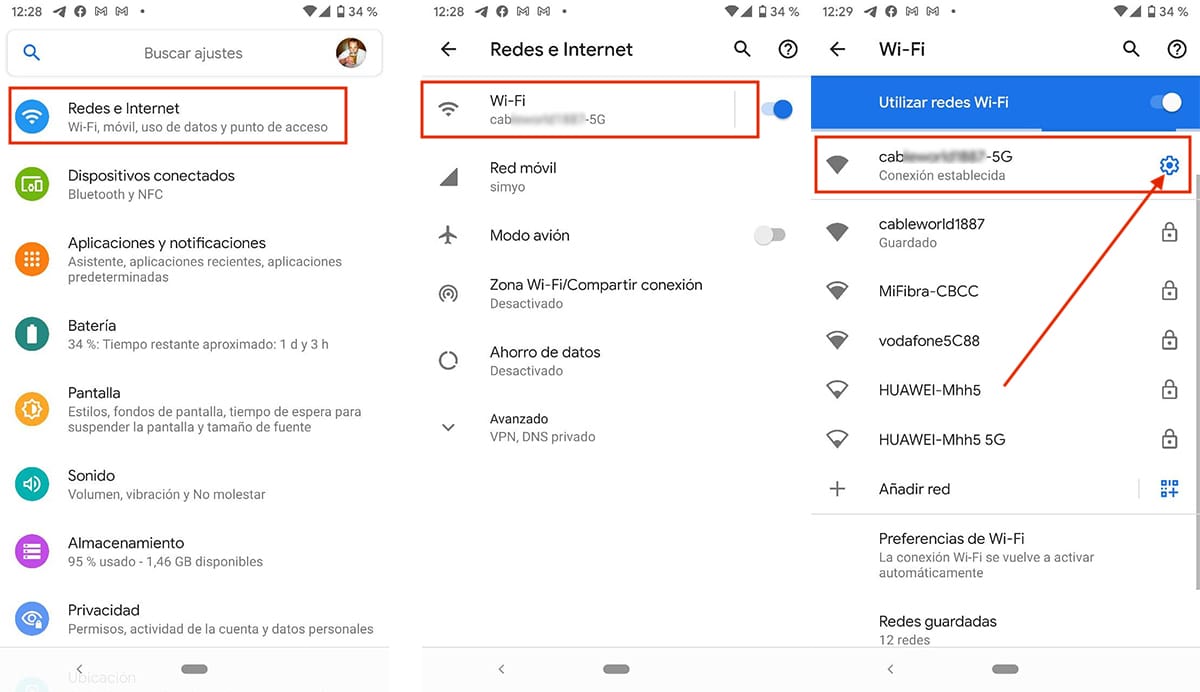
- ನಾವು ಪ್ರವೇಶಿಸುತ್ತೇವೆ ಸೆಟ್ಟಿಂಗ್ಗಳನ್ನು ನಮ್ಮ ಸಾಧನದ.
- ಕ್ಲಿಕ್ ಮಾಡಿ ನೆಟ್ವರ್ಕ್ ಮತ್ತು ಇಂಟರ್ನೆಟ್.
- ಮುಂದೆ, ಪಾಲಿಶ್ ಮಾಡೋಣ ವೈಫೈ (ನಾವು ಪಾಸ್ವರ್ಡ್ ತಿಳಿಯಲು ಬಯಸುವ ವೈ-ಫೈ ನೆಟ್ವರ್ಕ್ಗೆ ಸಂಪರ್ಕ ಹೊಂದಿರಬೇಕು).
- ಮುಂದೆ, ಕ್ಲಿಕ್ ಮಾಡಿ ಕೊಗ್ವೀಲ್ ವೈ-ಫೈ ನೆಟ್ವರ್ಕ್ ಹೆಸರಿನ ಬಲಭಾಗದಲ್ಲಿದೆ.
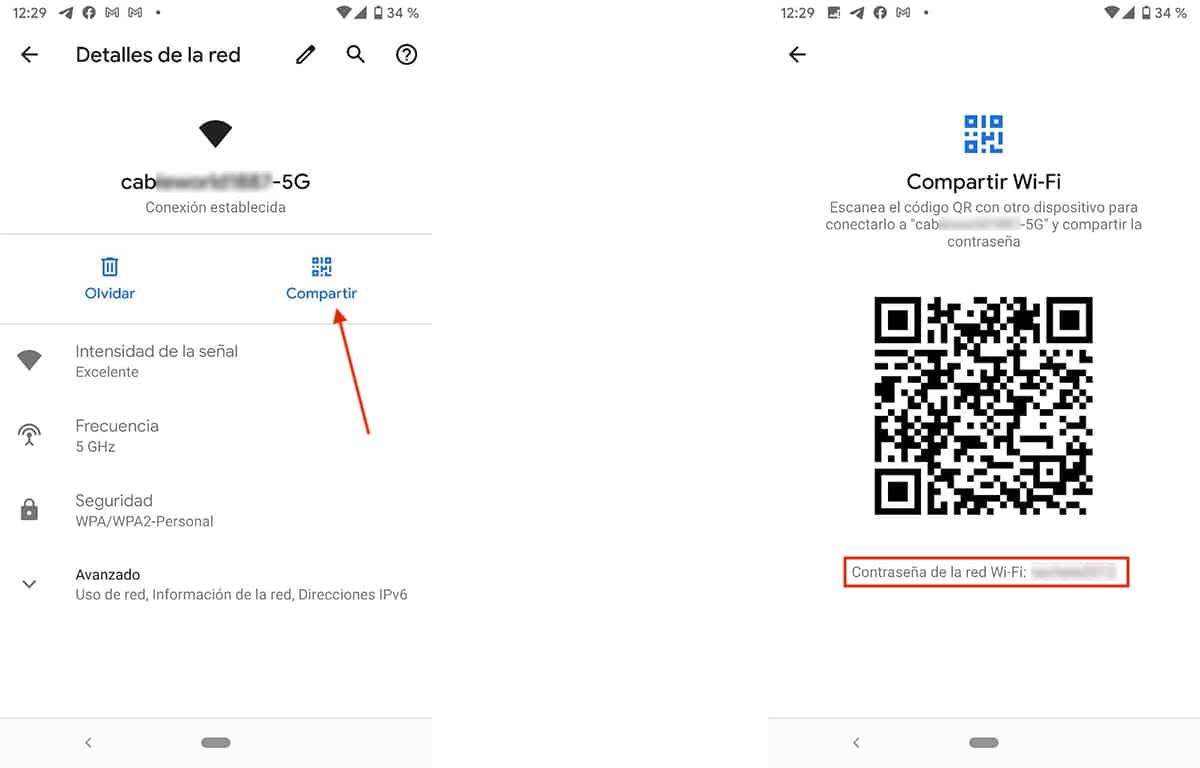
- ಕೆಳಗೆ ತೋರಿಸಿರುವ ವಿಂಡೋದಲ್ಲಿ, ಬಟನ್ ಕ್ಲಿಕ್ ಮಾಡಿ ಪಾಲು ಮತ್ತು ನಾವು ನಮ್ಮ ಟರ್ಮಿನಲ್ ಲಾಕ್ ಕೋಡ್ ಅನ್ನು ನಮೂದಿಸುತ್ತೇವೆ (ಈ ರೀತಿಯಾಗಿ ನಾವು ಟರ್ಮಿನಲ್ನ ಕಾನೂನುಬದ್ಧ ಮಾಲೀಕರು ಮತ್ತು ಅದರ ಸಂಗ್ರಹವಾಗಿರುವ ಎಲ್ಲಾ ವಿಷಯವನ್ನು ನಾವು ಪ್ರವೇಶಿಸಬಹುದು ಎಂದು ಖಚಿತಪಡಿಸಲಾಗಿದೆ).
- ಅಂತಿಮವಾಗಿ, QR ಕೋಡ್ ಅನ್ನು ಪ್ರದರ್ಶಿಸಲಾಗುತ್ತದೆ ಅದು ನೆಟ್ವರ್ಕ್ನ ಹೆಸರು ಮತ್ತು ಅದರ ಪಾಸ್ವರ್ಡ್ ಎರಡನ್ನೂ ಹಂಚಿಕೊಳ್ಳಲು ನಮಗೆ ಅನುಮತಿಸುತ್ತದೆ. ಸ್ವಲ್ಪ ಕೆಳಗೆ, ಆ ವೈ-ಫೈ ನೆಟ್ವರ್ಕ್ನ ಪಾಸ್ವರ್ಡ್ ಅನ್ನು ಪ್ರದರ್ಶಿಸಲಾಗುತ್ತದೆ.
ಆಂಡ್ರಾಯ್ಡ್ ಸ್ಮಾರ್ಟ್ಫೋನ್ ಮೂಲಕ ವೈ-ಫೈ ನೆಟ್ವರ್ಕ್ಗಾಗಿ ಪಾಸ್ವರ್ಡ್ ಅನ್ನು ತಿಳಿದುಕೊಳ್ಳುವ ಏಕೈಕ ಮಾರ್ಗವೆಂದರೆ ಯಾವಾಗ ನಾವು ಅದಕ್ಕೆ ಸಂಪರ್ಕ ಹೊಂದಿದ್ದೇವೆ. ಇಲ್ಲದಿದ್ದರೆ, ನಮ್ಮ ಟರ್ಮಿನಲ್ನಲ್ಲಿ ನಾವು ರೂಟ್ ಮಾಡದ ಹೊರತು ಅದನ್ನು ಪ್ರವೇಶಿಸಲು ನಮಗೆ ಸಾಧ್ಯವಾಗುವುದಿಲ್ಲ. ?
ನಿಮ್ಮ ಐಫೋನ್ ಅಥವಾ ಐಪ್ಯಾಡ್ ಮೊಬೈಲ್ನಿಂದ
ಐಒಎಸ್ ನಮಗೆ ಲಭ್ಯವಾಗುವ ಮೆನುಗಳ ಮೂಲಕ ಯಾವುದೇ ವಿಧಾನವಿಲ್ಲ ವೈ-ಫೈ ನೆಟ್ವರ್ಕ್ನ ಪಾಸ್ವರ್ಡ್ ಯಾವುದು ಎಂದು ತಿಳಿಯಲು, ನಾವು ಭೇಟಿ ನೀಡುವ ವೆಬ್ಸೈಟ್ಗಳ ಎಲ್ಲಾ ಪಾಸ್ವರ್ಡ್ಗಳನ್ನು ನಾವು ಪ್ರವೇಶಿಸಬಹುದಾದರೆ ಅದನ್ನು ಪರಿಗಣಿಸಿದರೆ ಸಾಕಷ್ಟು ಅಸಂಬದ್ಧ ಸಂಗತಿಯಾಗಿದೆ.
ಐಫೋನ್ನಲ್ಲಿ ಮತ್ತು ಐಫೋನ್ನಿಂದ ಸಂಗ್ರಹಿಸಲಾದ ವೈ-ಫೈ ನೆಟ್ವರ್ಕ್ಗಳಿಗಾಗಿ ಪಾಸ್ವರ್ಡ್ಗಳನ್ನು ಪ್ರವೇಶಿಸುವ ಏಕೈಕ ಮಾರ್ಗವಾಗಿದೆ ಅದು ಜೈಲ್ ಬ್ರೇಕ್ ಮೂಲಕ ಮತ್ತು ತಿರುಚುವಿಕೆ ವೈಫೈ ಪಾಸ್ವರ್ಡ್ಗಳು. ಐಒಎಸ್ನಲ್ಲಿನ ಜೈಲ್ ಬ್ರೇಕ್ ಆಂಡ್ರಾಯ್ಡ್ನಲ್ಲಿ ರೂಟ್ನಂತಿದೆ, ಇದು ನಿಮ್ಮ ಟರ್ಮಿನಲ್ ಡೇಟಾದ ಸುರಕ್ಷತೆಯನ್ನು ಅಪಾಯಕ್ಕೆ ತರುತ್ತದೆ ಮತ್ತು ಅದು ಯಾವಾಗಲೂ ಮಾಡಲು ಸಾಧ್ಯವಿಲ್ಲ.
ಸಾಧ್ಯವಾಗುವ ಏಕೈಕ ವಿಧಾನ ಐಫೋನ್ನಲ್ಲಿ ಸಂಗ್ರಹವಾಗಿರುವ ವೈ-ಫೈ ಪಾಸ್ವರ್ಡ್ಗಳನ್ನು ಪ್ರವೇಶಿಸುವುದು ಮ್ಯಾಕ್ ಮೂಲಕ, ಆದರೆ ಹಿಂದೆ ನಾವು ಐಕ್ಲೌಡ್ ಸೆಟ್ಟಿಂಗ್ಗಳಲ್ಲಿ ಕೀಚೈನ್ ಕಾರ್ಯವನ್ನು ಸಕ್ರಿಯಗೊಳಿಸಬೇಕು. ನಾವು ಸಂಪರ್ಕಿಸುವ ವೈ-ಫೈ ನೆಟ್ವರ್ಕ್ಗಳ ಕೀಲಿಗಳನ್ನು ಮತ್ತು ನಾವು ಭೇಟಿ ನೀಡುವ ವೆಬ್ ಸೇವೆಗಳನ್ನು ಸಿಂಕ್ರೊನೈಸ್ ಮಾಡಲು ಈ ಕಾರ್ಯವು ಕಾರಣವಾಗಿದೆ.
ಮ್ಯಾಕ್ನಿಂದ
ಹಿಂದಿನ ವಿಭಾಗದಲ್ಲಿ ನಾನು ಹೇಳಿದಂತೆ, ನಮ್ಮ ಐಫೋನ್ನಲ್ಲಿ ಸಂಗ್ರಹವಾಗಿರುವ ಪಾಸ್ವರ್ಡ್ಗಳನ್ನು ಮ್ಯಾಕ್ ಮೂಲಕ ಪ್ರವೇಶಿಸಲು ಸಾಧ್ಯವಾಗುತ್ತದೆ (ಐಫೋನ್ನಿಂದ ಅದು ಸಾಧ್ಯವಿಲ್ಲ), ನಾವು ಈ ಹಿಂದೆ ಕೀಚೈನ್ ಆಯ್ಕೆಯನ್ನು ಸಕ್ರಿಯಗೊಳಿಸಬೇಕು ಐಕ್ಲೌಡ್ ಮೆನುವಿನಲ್ಲಿ. ನೀವು ನಿಯಮಿತವಾಗಿ ಐಕ್ಲೌಡ್ ಬಳಸಿದರೆ, ಈ ಟ್ಯಾಬ್ ಅನ್ನು ಈಗಾಗಲೇ ಸಕ್ರಿಯಗೊಳಿಸಲಾಗುತ್ತದೆ.
ಪಾಸ್ವರ್ಡ್ಗಳನ್ನು ಪ್ರವೇಶಿಸಲು ಮ್ಯಾಕ್ನಿಂದ ಐಫೋನ್ನಲ್ಲಿ ಸಂಗ್ರಹಿಸಲಾಗಿದೆ (ಎಲ್ಲಾ ಡೇಟಾವನ್ನು ಕೀಚೈನ್ ಆಯ್ಕೆಯ ಮೂಲಕ ಸಿಂಕ್ರೊನೈಸ್ ಮಾಡಲಾಗಿದೆ) ನಾವು ಈ ಕೆಳಗಿನ ಹಂತಗಳನ್ನು ಕೈಗೊಳ್ಳಬೇಕು:
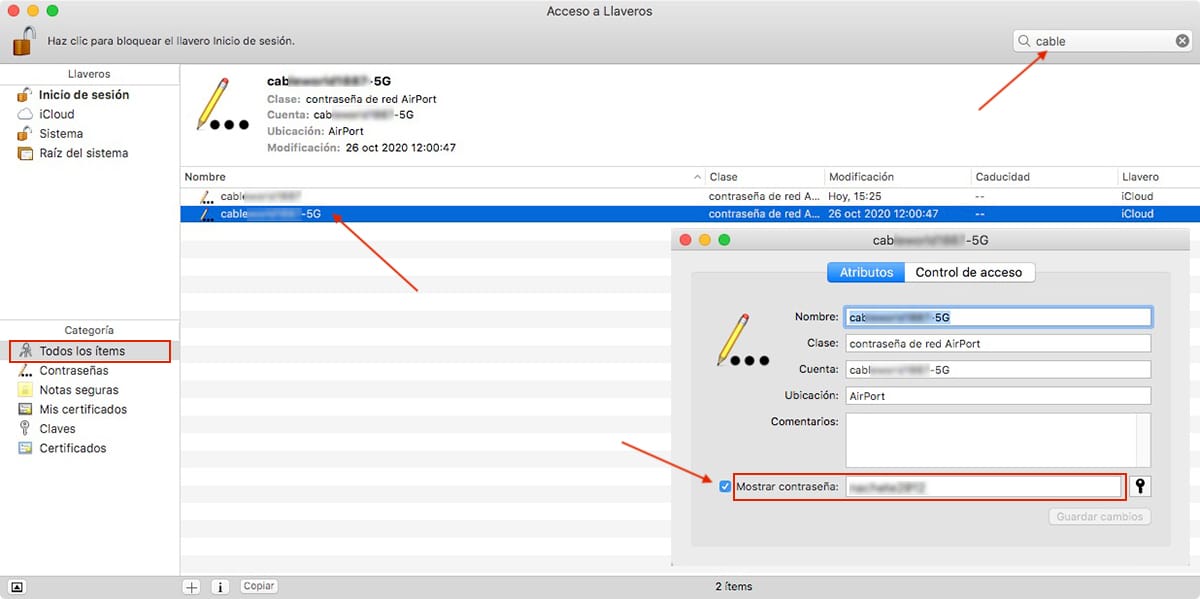
- ನಾವು ಪ್ರವೇಶಿಸುತ್ತೇವೆ ಲಾಂಚ್ಪ್ಯಾಡ್ ಮತ್ತು ಫೋಲ್ಡರ್ ಕ್ಲಿಕ್ ಮಾಡಿ ಇತರರು.
- ಈ ಫೋಲ್ಡರ್ ಒಳಗೆ, ನಾವು ಅಪ್ಲಿಕೇಶನ್ ಅನ್ನು ತೆರೆಯುತ್ತೇವೆ ಕೀರಿಂಗ್ಗಳಿಗೆ ಪ್ರವೇಶ.
- ಕೆಳಗಿನ ಎಡ ಕಾಲಂನಲ್ಲಿರುವ ವರ್ಗ ವಿಭಾಗದಲ್ಲಿ, ನಾವು ಆಯ್ಕೆ ಮಾಡುತ್ತೇವೆ ಎಲ್ಲಾ ವಸ್ತುಗಳು.
- ಬಲ ಕಾಲಂನಲ್ಲಿ, ನಾವು ಸಂಬೋಧಿಸುತ್ತೇವೆ ಹುಡುಕಾಟ ಪೆಟ್ಟಿಗೆ ಮತ್ತು ನಾವು ನಮ್ಮ ವೈ-ಫೈ ನೆಟ್ವರ್ಕ್ ಹೆಸರನ್ನು ನಮೂದಿಸುತ್ತೇವೆ.
- ಈ ವೈ-ಫೈ ನೆಟ್ವರ್ಕ್ನ ಪಾಸ್ವರ್ಡ್ ಪ್ರವೇಶಿಸಲು ನಾವು ಪುಅದರ ಮೇಲೆ ಎರಡು ಬಾರಿ ರೆಸ್ ಮಾಡಿ.
- ಈ ವೈ-ಫೈ ನೆಟ್ವರ್ಕ್ನ ಡೇಟಾದೊಂದಿಗೆ ತೋರಿಸಿರುವ ಕೋಷ್ಟಕದಲ್ಲಿ, ನಾವು ಮಾಡಬೇಕು ಪಾಸ್ವರ್ಡ್ ಪ್ರದರ್ಶಿಸಲು ಬಾಕ್ಸ್ ಪರಿಶೀಲಿಸಿ. ಆ ಸಮಯದಲ್ಲಿ, ಅದು ನಮ್ಮ ಆಪಲ್ ಐಡಿಯ ಪಾಸ್ವರ್ಡ್ ಅಲ್ಲ, ಸಲಕರಣೆಗಳ ಪಾಸ್ವರ್ಡ್ ಅನ್ನು ಕೇಳುತ್ತದೆ.
ವಿಂಡೋಸ್ 10 ರಿಂದ
ನಮ್ಮ ಉಪಕರಣಗಳನ್ನು ಸಂಪರ್ಕಿಸಿರುವ ವೈ-ಫೈ ನೆಟ್ವರ್ಕ್ನ ಪಾಸ್ವರ್ಡ್ ತಿಳಿಯಲು, ಬಳಕೆದಾರ ಖಾತೆಯು ನಿರ್ವಾಹಕರಾಗಿರಬೇಕು. ಇಲ್ಲದಿದ್ದರೆ, ನಿಮ್ಮ ವೈ-ಫೈ ನೆಟ್ವರ್ಕ್ಗಾಗಿ ಪಾಸ್ವರ್ಡ್ ಅನ್ನು ಪ್ರವೇಶಿಸಲು ನಿಮಗೆ ಸಾಧ್ಯವಾಗುವುದಿಲ್ಲ.
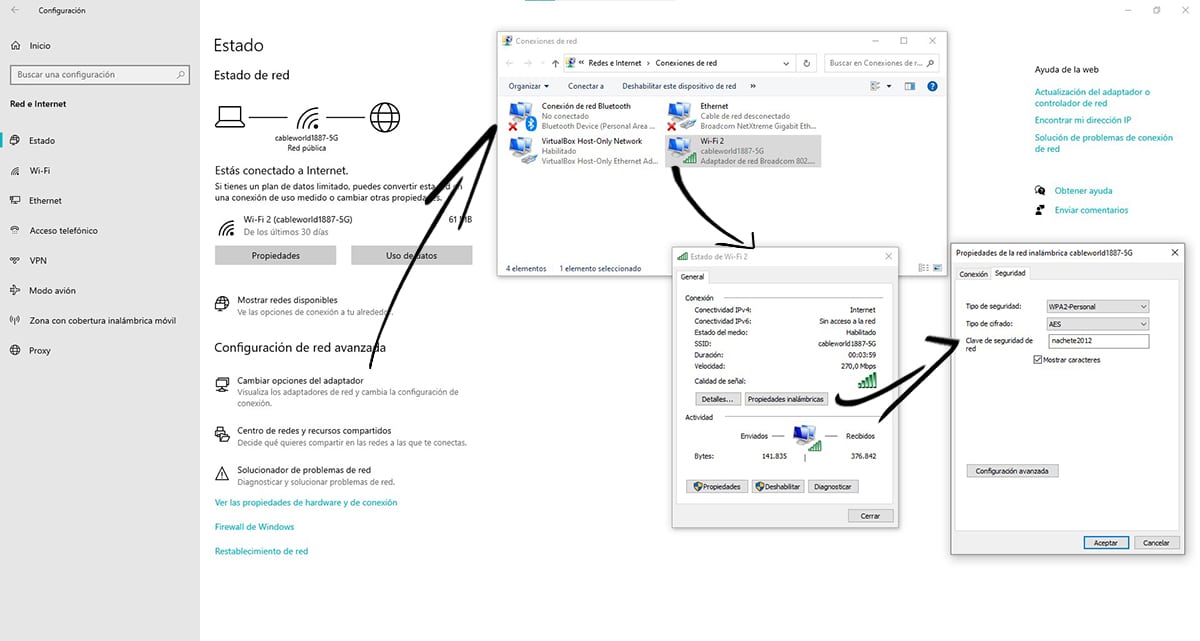
- ನಾವು ಮಾಡಬೇಕಾದ ಮೊದಲನೆಯದು ಬಲ ಗುಂಡಿಯೊಂದಿಗೆ ನಮ್ಮ ಸಲಕರಣೆಗಳ ವೈ-ಫೈ ಸಂಪರ್ಕವನ್ನು ಪ್ರತಿನಿಧಿಸುವ ಐಕಾನ್ ಕ್ಲಿಕ್ ಮಾಡಿ ಮತ್ತು ಕ್ಲಿಕ್ ಮಾಡಿ ನೆಟ್ವರ್ಕ್ ಮತ್ತು ಇಂಟರ್ನೆಟ್ ಸೆಟ್ಟಿಂಗ್ಗಳನ್ನು ತೆರೆಯಿರಿ.
- ಮುಂದೆ, ವಿಭಾಗದೊಳಗೆ ನೆಟ್ವರ್ಕ್ ಸೆಟ್ಟಿಂಗ್ಗಳು ಸುಧಾರಿತ ಕ್ಲಿಕ್ ಮಾಡಿ ಅಡಾಪ್ಟರ್ ಆಯ್ಕೆಗಳನ್ನು ಬದಲಾಯಿಸಿ.
- ನಂತರ ನಮ್ಮ ತಂಡದ ನೆಟ್ವರ್ಕ್ ಸಂಪರ್ಕಗಳೊಂದಿಗೆ ಹೊಸ ವಿಂಡೋ ತೆರೆಯುತ್ತದೆ. ನಾವು ಸಂಪರ್ಕಗೊಂಡಿರುವ ವೈ-ಫೈ ನೆಟ್ವರ್ಕ್ ಮೂಲಕ ಮೌಸ್ ಅನ್ನು ಇರಿಸುತ್ತೇವೆ ಮತ್ತು ಆಯ್ಕೆ ಮಾಡುತ್ತೇವೆ ರಾಜ್ಯ.
- ತೋರಿಸಿರುವ ತೇಲುವ ವಿಂಡೋದಲ್ಲಿ, ಕ್ಲಿಕ್ ಮಾಡಿ ವೈರ್ಲೆಸ್ ಗುಣಲಕ್ಷಣಗಳು.
- ಹೊಸ ವಿಂಡೋ ತೆರೆಯುತ್ತದೆ, ಅಲ್ಲಿ ನಾವು ಭದ್ರತಾ ಟ್ಯಾಬ್ ಅನ್ನು ಕ್ಲಿಕ್ ಮಾಡಬೇಕು ಮತ್ತು ಅಕ್ಷರಗಳನ್ನು ತೋರಿಸು ಪೆಟ್ಟಿಗೆಯನ್ನು ಪರಿಶೀಲಿಸಿ ಆದ್ದರಿಂದ ಪಾಸ್ವರ್ಡ್ ಅನ್ನು ನೆಟ್ವರ್ಕ್ ಸೆಕ್ಯುರಿಟಿ ಕೀ ವಿಭಾಗದಲ್ಲಿ ಪ್ರದರ್ಶಿಸಲಾಗುತ್ತದೆ.
ವಿಂಡೋಸ್ 10 ರ ಹಿಂದಿನ ಆವೃತ್ತಿಗಳಿಂದ
ವಿಂಡೋಸ್ ಆಜ್ಞಾ ರೇಖೆಗಳ ಮೂಲಕ, ನಮ್ಮ ಸಂಪರ್ಕದ ವೈ-ಫೈ ಪಾಸ್ವರ್ಡ್ ಅನ್ನು ಸಹ ನಾವು ಪ್ರವೇಶಿಸಬಹುದು. ಈ ಟ್ರಿಕ್ ಇದು ವಿಂಡೋಸ್ನ ಎಲ್ಲಾ ಆವೃತ್ತಿಗಳಿಗೆ ಮಾನ್ಯವಾಗಿರುತ್ತದೆ, ವಿಂಡೋಸ್ 10 ಸೇರಿದಂತೆ.
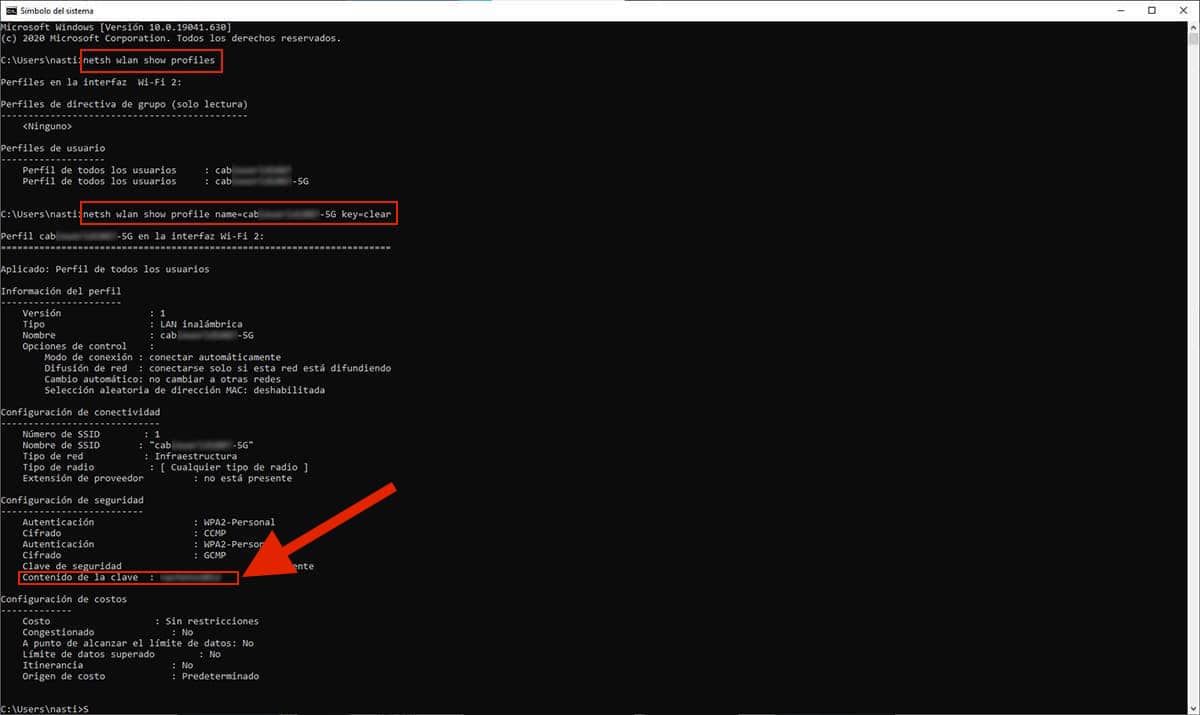
- ನಾವು ಕಮಾಂಡ್ ಪ್ರಾಂಪ್ಟ್ ಅನ್ನು ಪ್ರವೇಶಿಸುತ್ತೇವೆ CMD ಆಜ್ಞೆಯ ಮೂಲಕ, ನಾವು ಕೊರ್ಟಾನಾದ ಹುಡುಕಾಟ ಪೆಟ್ಟಿಗೆಯಲ್ಲಿ ಬರೆಯುತ್ತೇವೆ ಎಂದು ಆಜ್ಞೆ ಮಾಡಿ.
- ಮುಂದೆ ನಾವು "ನೆಟ್ಶ್ ವ್ಲಾನ್ ಶೋ ಪ್ರೊಫೈಲ್" ಎಂದು ಬರೆಯುತ್ತೇವೆ ಅವುಗಳನ್ನು ತೋರಿಸಲು ಉಲ್ಲೇಖಗಳಿಲ್ಲದೆ ನಮ್ಮ ವೈ-ಫೈ ನೆಟ್ವರ್ಕ್ ಹೆಸರನ್ನು ನಾವು ನೆನಪಿಲ್ಲದಿದ್ದರೆ ನಿಮ್ಮ ಕಂಪ್ಯೂಟರ್ನಲ್ಲಿ ಸಂಗ್ರಹಿಸಲಾದ ವೈ-ಫೈ ನೆಟ್ವರ್ಕ್ಗಳು.
- ಅನುಗುಣವಾದದನ್ನು ನೀವು ಗುರುತಿಸಿದ ನಂತರ ನಾವು "netsh wlan show profile name = nombredelSSID key = clear" ಎಂದು ಬರೆಯುತ್ತೇವೆ ಉಲ್ಲೇಖಗಳಿಲ್ಲದೆ.
ಈ ಆಜ್ಞೆಯು ಹೆಚ್ಚುವರಿಯಾಗಿ ನಮಗೆ ತೋರಿಸುತ್ತದೆ ಆ ನೆಟ್ವರ್ಕ್ಗಾಗಿ ವೈ-ಫೈ ಪಾಸ್ವರ್ಡ್, ದೃ ation ೀಕರಣದ ಪ್ರಕಾರ, ಗೂ ry ಲಿಪೀಕರಣದ ಪ್ರಕಾರ ಮತ್ತು ನೆಟ್ವರ್ಕ್ ಪ್ರಕಾರ.
ಮೂರನೇ ವ್ಯಕ್ತಿಯ ಅಪ್ಲಿಕೇಶನ್ಗಳ ಮೂಲಕ
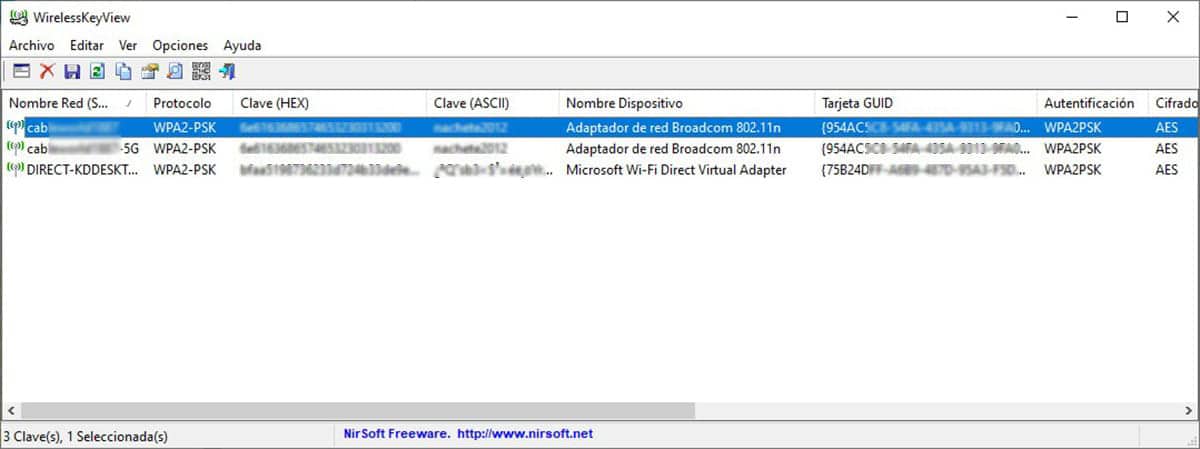
ವಿಂಡೋಸ್ನಲ್ಲಿನ ನಮ್ಮ ವೈ-ಫೈ ನೆಟ್ವರ್ಕ್ನ ಪಾಸ್ವರ್ಡ್ ತಿಳಿಯಲು ಲಭ್ಯವಿರುವ ವಿಭಿನ್ನ ಆಯ್ಕೆಗಳೊಂದಿಗೆ ನಿಮ್ಮ ಜೀವನವನ್ನು ಸಂಕೀರ್ಣಗೊಳಿಸಲು ನೀವು ಬಯಸದಿದ್ದರೆ, ನೀವು ಇದನ್ನು ಆಯ್ಕೆ ಮಾಡಬಹುದು ಮೂರನೇ ವ್ಯಕ್ತಿಯ ಅಪ್ಲಿಕೇಶನ್ಗಳು ಕೊಮೊ ವೈರ್ಲೆಸ್ಕೈ ವ್ಯೂ.
ಅಪ್ಲಿಕೇಶನ್ ಬಳಸಲು, ನಾವು ಮಾಡಬೇಕು ಆಂಟಿವೈರಸ್ ಅನ್ನು ಮೊದಲೇ ನಿಷ್ಕ್ರಿಯಗೊಳಿಸಿ, ಇದು ದುರುದ್ದೇಶಪೂರಿತ ಅಪ್ಲಿಕೇಶನ್ ಎಂದು ತಪ್ಪಾಗಿ ಗ್ರಹಿಸಬಹುದು. ಅದು ಸುಮಾರು ಇದ್ದರೆ ವಿಂಡೋಸ್ ಡಿಫೆಂಡರ್, ನಾವು ಸಂರಕ್ಷಣಾ ಇತಿಹಾಸವನ್ನು ಪ್ರವೇಶಿಸಬೇಕು, ಘಟನೆಯ ಪರ್ಯಾಯವನ್ನು ಕಂಡುಹಿಡಿಯಬೇಕು, ಕ್ರಿಯೆಗಳ ಮೇಲೆ ಕ್ಲಿಕ್ ಮಾಡಿ ಮತ್ತು ನಂತರ ಸಾಧನದಲ್ಲಿ ಅನುಮತಿಸು.
ವಿಂಡೋಸ್ ಇದನ್ನು ಇತರ ಆಂಟಿವೈರಸ್ಗಳಂತೆ ದುರುದ್ದೇಶಪೂರಿತ ಅಪ್ಲಿಕೇಶನ್ ಎಂದು ಪರಿಗಣಿಸಲು ಕಾರಣ ನಮಗೆ ನಿರ್ವಾಹಕರ ಅನುಮತಿಗಳು ಅಗತ್ಯವಿರುವ ಮಾಹಿತಿಯನ್ನು ಪ್ರವೇಶಿಸಿ, ಆದ್ದರಿಂದ ನಿಮ್ಮ ಖಾತೆಯು ಈ ರೀತಿಯದ್ದಲ್ಲದಿದ್ದರೆ, ನಿಮ್ಮ ಸಾಧನದ ವೈ-ಫೈ ಪಾಸ್ವರ್ಡ್ ಅನ್ನು ತಿಳಿದುಕೊಳ್ಳುವುದು ಉತ್ತಮ ಸಾಧನವಾಗಿದೆ.